सभी जी सूट वेब अनुप्रयोग में, Google पत्रक सबसे प्रभावशाली हो सकता है। 2006 में जारी, यह जल्दी से एक अप-एंड-आने वाली स्प्रेडशीट संपादक के रूप में Microsoft एक्सेल के खिलाफ खड़े होने के लिए एक उग्र प्रतियोगी बन गया।
आज, Google शीट में लाखों छात्रों के संपादन और सहयोग सुविधाओं का खजाना शामिल है। कार्यकर्ता, और शौक़ीन लोग दैनिक आधार पर उपयोग करते हैं।
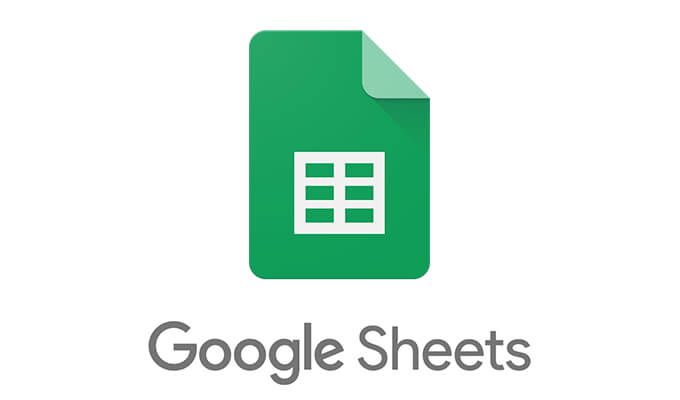
Google शीट्स की सबसे अधिक सराहना की जाने वाली विशेषताएं इसके कार्यों का एक मजबूत सेट है। फ़ंक्शंस एक प्रमुख घटक है जो स्प्रेडशीट को इतना शक्तिशाली बनाता है, और प्रत्येक स्प्रेडशीट संपादन प्लेटफ़ॉर्म में आमतौर पर अपने स्वयं के अनूठे फ़ंक्शन होते हैं।
Google शीट का IMPORTRANGEफ़ंक्शन सहज स्तर के एक स्तर की अनुमति देता है। दो या अधिक स्प्रेडशीट के बीच, कई दिलचस्प संभावनाओं को सक्षम करना। यह आपको Google शीट्स में डेटा आयात करने की अनुमति देता है।
क्या हैIMPORTRANGE?IMPTRTRANGE? कई Google शीट द्वारा समर्थित कार्य में से एक है। फ़ंक्शंस का उपयोग फ़ार्मुलों को बनाने के लिए किया जाता है जो आपके स्प्रैडशीट डेटा में हेरफेर कर सकते हैं, गणना कर सकते हैं, और अधिक कर सकते हैं।
100 से अधिक समर्थित कार्यों में डेट शामिल है, स्ट्रिंग को डेट में बदलने के लिए, COS, को वापस करने के लिए। रेडियन, और ROUND में प्रदान किए गए कोण के कोसाइन, दशमलव को एक निश्चित दशमलव स्थान पर गोल करने की अनुमति देता है।
In_content_1 all: [300x250] / dfp: [640x360]- ->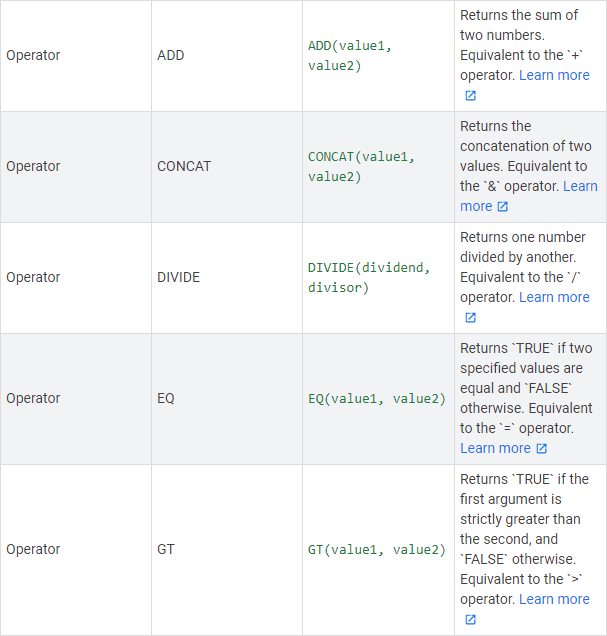
कार्यों की इस लंबी सूची में शामिल है IMPORTRANGE। IMPORTRANGE क्रॉस-स्प्रेडशीट एकीकरण का एक रूप सक्षम करता है, जिससे एक और स्प्रेडशीट (या एक ही शीट के भीतर वर्कशीट) से कोशिकाओं की एक श्रृंखला को आयात करने की अनुमति मिलती है।
यह Google पत्रक उपयोगकर्ताओं को अपने डेटा को विभिन्न भागों में विभाजित करने की अनुमति देता है। चादरें अभी भी एक सरल सूत्र का उपयोग करके इसे देखने में सक्षम हैं। विशिष्ट रूप से, यह एक स्तर के सहयोग की भी अनुमति देता है जहां आप तृतीय-पक्ष पत्रक से डेटा आयात कर सकते हैं (यदि अनुमति दी गई है) अपने आप में।
कैसे उपयोग करेंIMPORTRANGEइस शक्तिशाली फ़ंक्शन का उपयोग करने के लिए पहला कदम एक स्प्रेडशीट है जिसे आप Google पत्रक से डेटा आयात करना चाहते हैं। या तो एक का पता लगाएं, या जैसा कि मैं इस उदाहरण में करूँगा, डेटा की कुछ पंक्तियों के साथ एक डमी शीट बनाएं।
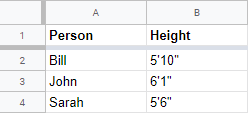
यहां, हमारे पास दो कॉलम और तीन पंक्तियों की एक साधारण शीट है। हमारा लक्ष्य इस डेटा को लेना है और इसे किसी अन्य स्प्रेडशीट में आयात करना है जिसका हम उपयोग कर रहे हैं। एक नई शीट बनाएं या किसी मौजूदा शीट में जाएं और इसे सेट अप करें।
आप किसी भी फ़ंक्शन का उपयोग करते समय उसी प्रक्रिया से शुरू करेंगे - किसी रिक्त कक्ष पर क्लिक करें ताकि आप फ़ंक्शन तक पहुंच सकें बार। इसमें = IMPORTRANGEटाइप करें। यह फ़ंक्शन कीवर्ड है जिसका उपयोग हम शीट डेटा आयात करने के लिए कर सकते हैं।
IMPORTRANGE फ़ंक्शन अपने मूल सिंटैक्स में दो मापदंडों का उपयोग करता है: IMPORTRANGE (स्प्रेडशीट_url, range_string)। चलिए दोनों से आगे बढ़ते हैं।
स्प्रेडशीट_url ठीक उसी तरह लगता है जैसे कि वह स्प्रेडशीट का URL जिसे आप डेटा की एक श्रृंखला आयात करने का प्रयास कर रहे हैं। आप स्प्रैडशीट के URL को कॉपी और पेस्ट करें और यहाँ। और भी आसान, आप वैकल्पिक रूप से केवल स्प्रेडशीट के पहचानकर्ता स्ट्रिंग का उपयोग कर सकते हैं, जो URL में भी पाया जाता है।
यह पहचानकर्ता "स्प्रेडशीट / डी /" और "संपादन" के बीच पाए जाने वाले पाठ की लंबी स्ट्रिंग है। "शीट के URL में। इस उदाहरण में, यह "1bHbbbisrzaLF34r91UD1SLdDCpx7gD4v_4RnFBvgbfI"है।
range_string पैरामीटर केवल उतना ही सरल है। स्प्रेडशीट के सभी डेटा को दूसरी शीट से प्रिंट करने के बजाय, आप एक विशिष्ट रेंज वापस कर सकते हैं। हमारे उदाहरण की संपूर्ण शीट में दिखाए गए डेटा को आयात करने के लिए, सीमा A1: B4होगी।यदि हम इन कॉलमों से भविष्य के सभी डेटा को आयात करने के साथ ठीक हैं, तो इसे केवल A: Bतक सरल बनाया जा सकता है। यदि हम बिना हेडर के डेटा आयात करना चाहते हैं, तो वह A2: B4
आइए, साथ में अपना पूरा फ़ॉर्मूला डालें: = IMPORTRANGE ("1bHbpbisrzazaF34r91UD1SLdDCpx7gD4v_4RnFBvgbfI")। ")
आप देखेंगे कि आपने इस सूत्र का उपयोग करने का प्रयास किया है, यह मानते हुए कि आपने स्प्रेडशीट_url को ठीक से बदल दिया है, शुरू में एक संदर्भ त्रुटि दिखाएगा। फिर आपको इन दो शीटों को जोड़ने के लिए सेल पर क्लिक करना होगा।
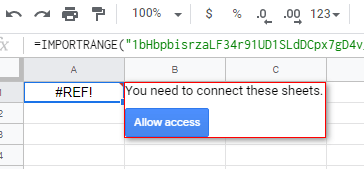
यदि सब कुछ सही ढंग से किया गया है, तो आपको अब अपनी वर्तमान शीट में आयातित डेटा को देखना चाहिए।
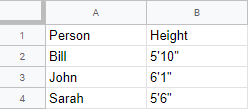
सरल, सही? यह ध्यान देने योग्य है कि इस आयात के दौरान फ़ॉर्मेटिंग संरक्षित नहीं की जाएगी, जैसा कि आप ऊपर देख सकते हैं, लेकिन सभी सादे डेटा डेटा होंगे।
क्यों उपयोग करेंIMPORTRANGE 1 /। strong>?अब आप देखते हैं कि IMPORTRANGE का उपयोग करना कितना आसान है, आप इसका उपयोग कभी क्यों करेंगे? चलो कुछ त्वरित उदाहरण मामलों का उपयोग करते हैं।
बेहतर संगठन
आप अपने आप को एक बहुत ही जटिल शीट में शामिल कर सकते हैं, जिसमें आपके इच्छित चर हैं अपने डेटा के अन्य भागों से पूरी तरह से अलग करने के लिए। IMPORTRANGE इसके लिए एकदम सही है, क्योंकि यह आपको बस ऐसा करने की अनुमति देता है।
चूंकि IMPORTRANGE आसानी से आपको एक ही स्प्रेडशीट के भीतर किसी अन्य वर्कशीट से डेटा आयात करने की अनुमति देता है, आप एक "चर" वर्कशीट बना सकते हैं जहाँ आप स्टोर कर सकते हैं। भागों के साथ कुछ भी। IMPORTRANGE, QUERY और CONCATENATE का संयोजन तब सब कुछ एक साथ लाने के लिए इस्तेमाल किया जा सकता था।
एक दोस्त के साथ सहयोग
। दो सिर एक से बेहतर हैं, और IMPORTRANGE आपको उन चादरों से जुड़ने की भी अनुमति देगा, जो आपके खाते के पास नहीं हैं, जब तक कि यह आपके साथ साझा नहीं किया जाता है। यदि आप एक सहयोगी परियोजना पर काम कर रहे हैं, तो दो या दो से अधिक लोगों के काम को एक ही शीट में IMPORTRANGE का उपयोग करके गतिशील रूप से समेकित किया जा सकता है।
सेंसिटिव डेटा को छुपाना
यदि आपके पास उन पंक्तियों या स्तंभों के साथ एक निजी स्प्रेडशीट है, जिसे आप सार्वजनिक रूप से दिखाना चाहते हैं, तो उसके लिए IMPORTRANGE बढ़िया है।
p>एक उदाहरण यह होगा कि क्या आप Google फ़ॉर्म के साथ कोई फ़ॉर्म बनाना चाहते हैं। इसमें, आप कुछ उत्तरदाताओं की व्यक्तिगत जानकारी के लिए पूछ सकते हैं- आप स्पष्ट रूप से उस अधिकार को देना नहीं चाहेंगे? हालाँकि, प्रपत्र कम व्यक्तिगत प्रश्न भी पूछ सकता है जिसे आप सार्वजनिक साझा लिंक में प्रदर्शित करना चाहते हैं। तदनुसार रूप से रेंज_स्ट्रीम सेट करके और फ़ॉर्म की प्रतिक्रिया शीट को कनेक्ट करके, यह प्राप्त किया जा सकता है।IMPORTRANGE एक शक्तिशाली Google शीट उपकरण है जो विभिन्न स्थितियों में अच्छी तरह से कार्य करता है जहां आपको Google जेट में डेटा आयात करने की आवश्यकता होती है। यह सबसे महत्वपूर्ण Google पत्रक और Microsoft Excel के बीच अंतर में से एक है।
क्या आपके पास कोई सवाल है कि आप इस फ़ंक्शन का उपयोग कैसे कर सकते हैं, या इसे हमारे साथ साझा करना चाहते हैं? नीचे एक टिप्पणी छोड़ें और हम इसकी जांच करेंगे!